
Jak przesłać wideo na Instagramie?
Instrukcje pobierania wideo na Instagramie z telefonu i komputera.
Sieć społecznościowa Instagram zyskała dużą popularność w świecie wirtualnej komunikacji ze względu na możliwość szybkiego udostępniania swoich zdjęć znajomym. Posiadanie telefonu komórkowego z aparatem i dostępem do Internetu, użytkownik sieci społecznościowej Instagram Może zrobić zdjęcie i natychmiast ustawić je na swojej stronie, dodać podpis i wskazać lokalizację.
Niedawno programiści dodali możliwość kręcenia i przesyłania krótkich filmów, do 15 sekund. Dla tych, którzy jeszcze nie zajmowali się tą piękną innowacją i ten artykuł został napisany.

Jak przesłać wideo na Instagramie?
Jak nakręcić i przesłać wideo na Instagramie?
- Wzięcie wideo Instagram Dzieje się tak w taki sam sposób, jak dodawanie zdjęć. Musisz tylko kliknąć ikonę kamery wideo, która znajduje się po prawej stronie, po czym otworzy się tryb ustawienia wideo.
- Aby rozpocząć proces nagrywania wideo, musisz wycisnąć czerwony przycisk na środku i przytrzymać go do końca nagrywania. Aby zawiesić nagranie, po prostu zwolnij przycisk. Maksymalna długość filmu wynosi 15 sekund, a minimum 3.

Pisanie filmu na Instagramie
- Ponadto wideo można podzielić na ramki i w wyniku uzyskania prezentacji slajdów. Aby to zrobić, musisz wystrzelić jedną ramkę i zwolnić przycisk, a następnie skupić się na drugiej i raz ponownie naciśnij przycisk. W ten sposób możesz nakręcić 15 osobnych ramek, które są wyświetlane w poniższej skali.
- Jeśli chcesz ponownie przerzucić dowolną ramkę, można ją usunąć, klikając krzyż po lewej stronie przycisku nagrywania. Rama zostanie przeniesiona do kosza, a na skali miejsce dla nowego będzie bezpłatne. Ramki można również zmienić między sobą, po prostu przeciągając je z miejsca na miejsce na skalę.
- W trakcie fotografowania obraz na ekranie telefonu może wyglądać rozmycie, a piksele trzymają się krawędzi, ale nie należy zwracać uwagi. Po przejściu do trybu przetwarzania wideo zostanie automatycznie skonfigurowane, a jego jakość uzyskała formularz „produktu”. Również w trybie przetwarzania można użyć standardowych filtrów, które dodają dodatkowe efekty do twojego wideo.
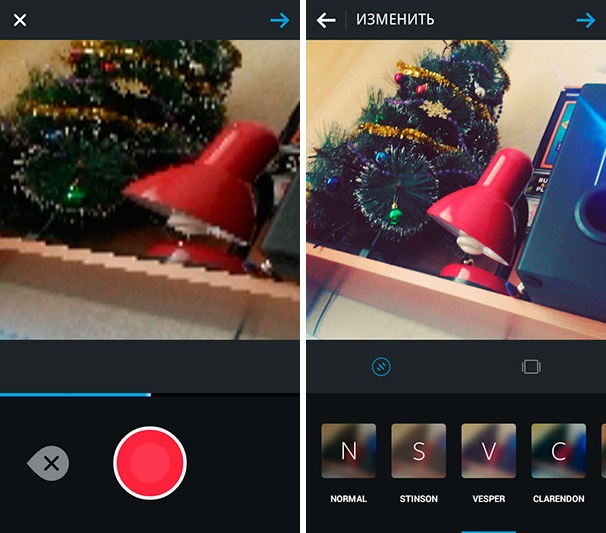
Przetwarzanie wideo na Instagramie
- Po zakończeniu procesu przetwarzania wideo kliknij strzałkę, aby dodać ją do strony Instagram, Dodaj podpis i poczekaj na komentarze i polubienia od przyjaciół.
- Możesz także najpierw nakręcić wideo ze standardowymi środkami telefonu i pobrać go osobno od galerii na stronę. Najważniejsze jest, aby pamiętać, że wideo nie powinno być dłuższe niż 15 sekund.
Jak przesłać wideo z komputera na Instagramie?
- Niestety aplikacja Instagram Jeszcze nie dostosowane do systemów operacyjnych dla komputerów stacjonarnych i istnieje tylko na platformach mobilnych na iOS i Androida. Ale pomimo tych małych problemów możesz również użyć go na zwykłym komputerze, dzięki emulatorowi Bluestacks 2.
- Bluestacks 2 to program uruchamiania aplikacji na Androida na komputerach stacjonarnych z systemem operacyjnym Microsoft Windows i Mac OS. Program jest wypłacany, jednak programiści w zamian za instalację i korzystanie z aplikacji partnerskich zapewniają bezpłatny dostęp. Pobierać Bluestacks 2 Możesz oficjalna strona internetowa programy.
- Po pobraniu i zainstalowaniu Bluestacks 2 musisz go uruchomić i wykonać kilka dodatkowych ustawień. Przede wszystkim będziesz musiał zarejestrować swoją skrzynkę pocztową, potwierdzić numer telefonu komórkowego i kraj zamieszkania. Ta procedura rejestracji jest po prostu i zajmuje 5 minut siłą.
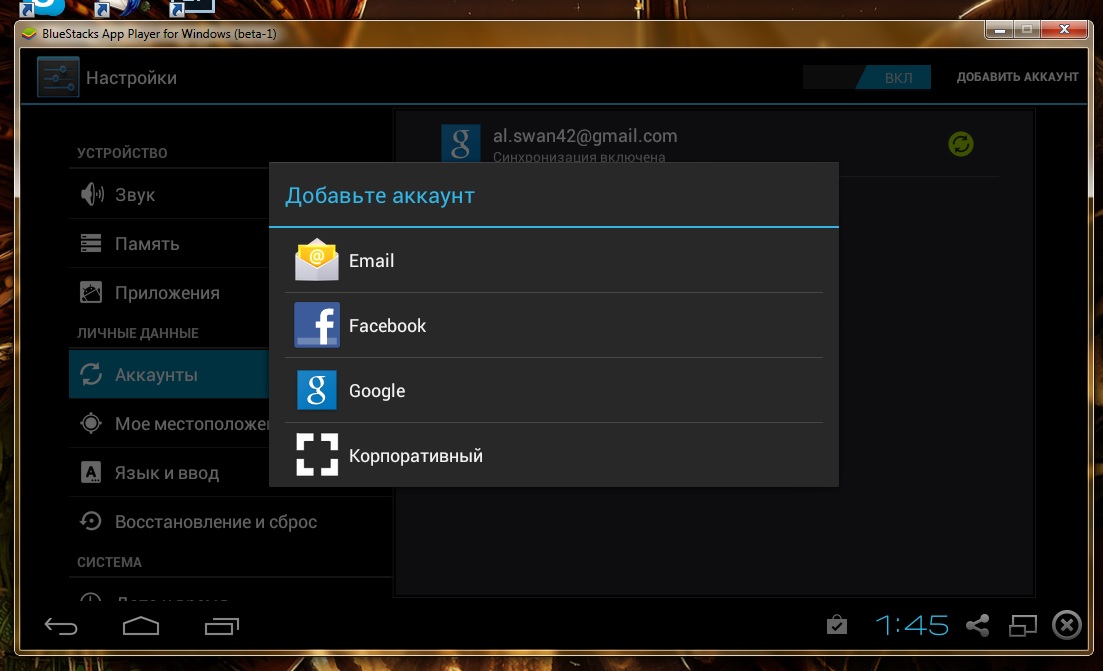
Synchronizacja konta Google w Bluestacks
- Następnym krokiem będzie synchronizacja urządzenia z Androidem z komputerem. Aby to zrobić, musisz wprowadzić swoje konto Google w ustawieniach Bluestacks. Aby to zrobić, jest bardzo proste, więc interfejs programu jest w pełni zgodny z interfejsem systemu operacyjnego Android. Przejdź do ustawień i w sekcji ” Konta"Naciśnij przycisk" Dodaj nowe konto„Wprowadź swój adres skrzynki pocztowej Gmaila i hasła.
- Po pójściu na swoje konto Google musisz się pobrać aplikacja na Instagramie. Domyślnie pobieranie aplikacji pochodzi z Google Play MarketJednak na przykład możesz użyć innego sklepu aplikacji, na przykład Sklep z aplikacjami. Możesz go wybrać w lewym menu programu i Google Play Market zaczyna się od już utworzonego skrótu Instagram Na pulpicie.
1. Otwórz jeden ze sklepów i w wyszukiwaniu wprowadź nazwę aplikacji, pobierz i zainstaluj
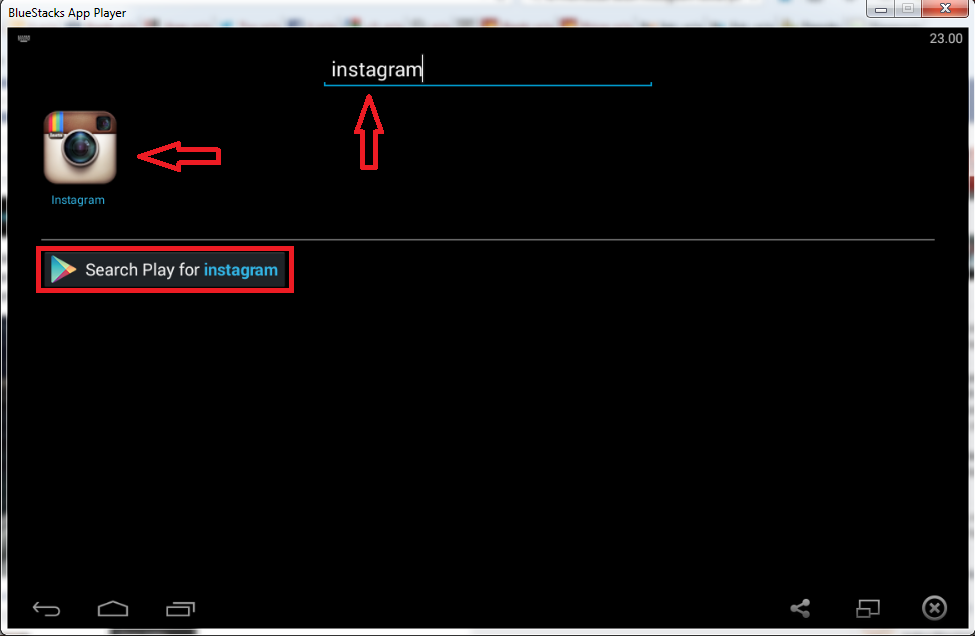
Wyszukaj Instagram na Bluestacks
2. Po instalacji na komputerze programowym pojawi się etykieta uruchamiania, naciskając aplikację, od której uruchomi się aplikacja
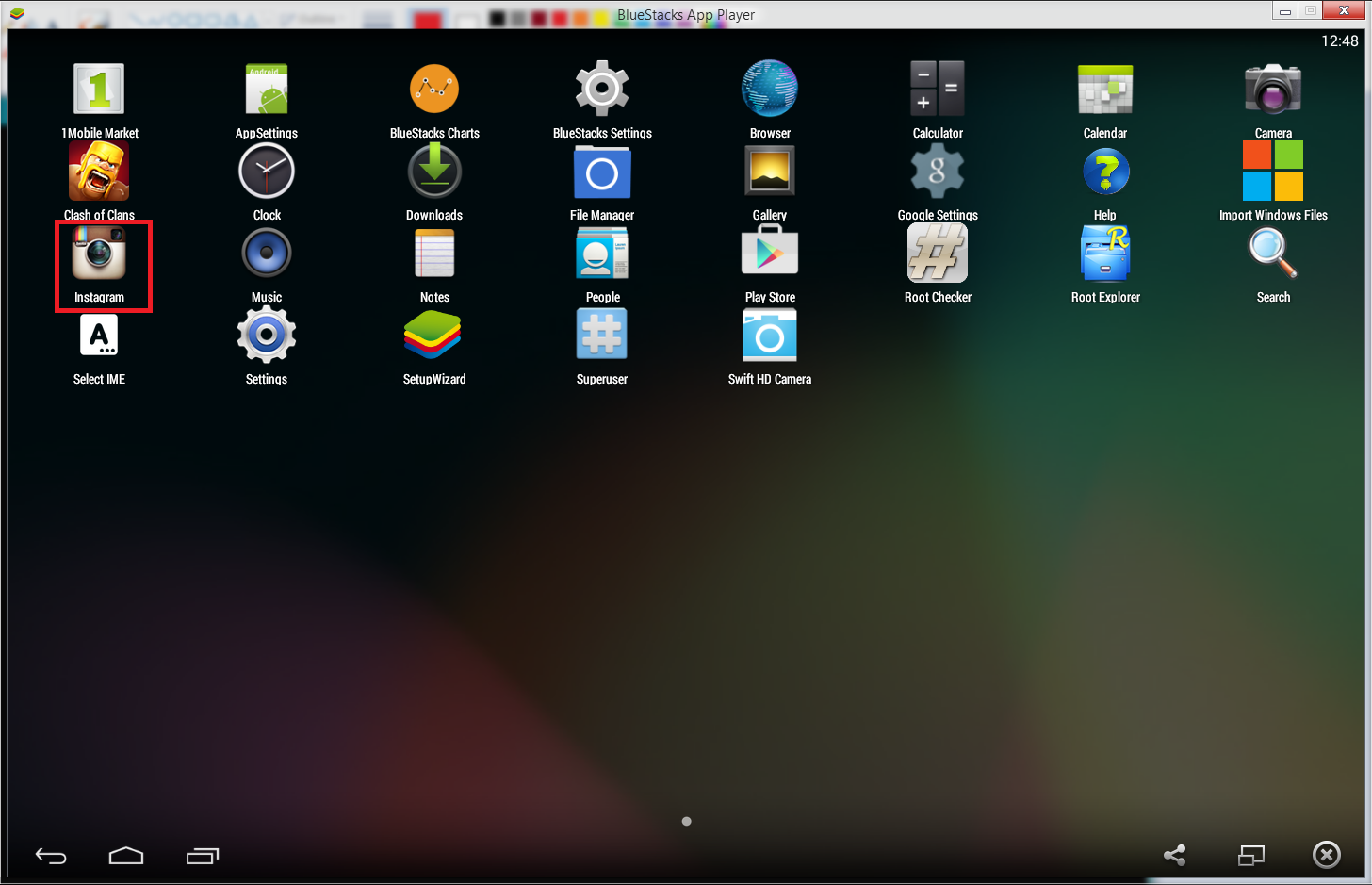
Etykieta Instagram na Bluestacks
3. Wprowadź swoją nazwę użytkownika i hasło, aby wprowadzić Instagram I możesz w pełni użyć aplikacji z komputera stacjonarnego
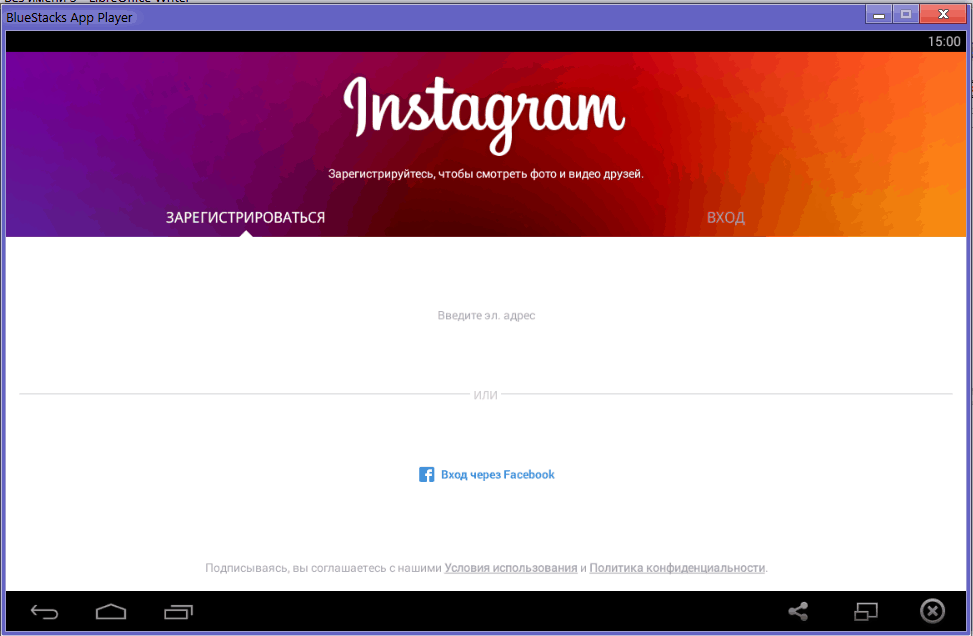
Wejście na Instagram za pośrednictwem Bluestacks
- Niestety nie można nagrać wideo z komputera stacjonarnego, nawet jeśli masz kamerę wideo. Możesz jednak kręcić filmy w telefonie, które zostaną automatycznie dodane do przechowywania w chmurze i będą dostępne z komputera.
